Gesamte Downloads
Hauptinhalt
Über den Autor
Aktuelle Themen
Eine Bootmanager-Software ist eine Reihe von Programmen, die für die Verwaltung des Bootvorgangs des Computers verantwortlich sind. Sie wählt normalerweise das zu ladende Betriebssystem aus verschiedenen verfügbaren Optionen aus. Darüber hinaus lädt sie auch den Bootloader, um das Betriebssystem ordnungsgemäß zu laden.
Auf dem Markt gibt es mehrere Boot-Manager-Software. Es gibt quelloffene, kostenlose und kostenpflichtige. Um den besten Bootmanager zu wählen, müssen Benutzer die wichtigen Informationen des Tools, welches ihren Anforderungen entsprechen, kennenlernen.
EaseUS Boot-Manager Software-Auswahlliste 2024
Es kann sein, dass Sie bei der Auswahl der besten Boot-Manager-Software für Sie verwirrt sind. Keine Sorge, wir führen einige Grundsätze auf, die Ihnen bei der Auswahl der besten Bootmanager-Software helfen. Lassen Sie uns beginnen.
- 🎈Funktionen: Welche Funktionen kann die Boot-Managersoftware bieten
- 🎯Ziel: Welches Ziel verfolgen Sie mit der Verwendung der Bootmanager-Software?
- 💵Preis: Ob der Preis der Software in Ihrem Budget liegt
- 💻OS-Kompatibilität: Ob die Software vollständig mit Ihrem Betriebssystem kompatibel ist oder nicht.
Angenommen, Sie sind immer noch verwirrt über die Auswahl eines qualifizierten und leistungsstarken Boot-Managers für Ihren Windows-PC. In diesem Fall haben wir im nächsten Abschnitt die fünf besten Tools vorgeschlagen, lesen Sie sie also sorgfältig durch.
Top 5 der besten Bootmanager Software für Windows [2024]
In diesem Abschnitt dieses Beitrags werden wir die führenden fünf besten Boot-Manager-Software für Windows, die wie sind zu diskutieren: Windows Boot Manager, EaseUS Partition Master, EaseUS OS2GO, Rufus, und UNetbootin, etc.

Nachfolgend haben wir eine Vergleichstabelle dieser fünf Tools erstellt, die Ihnen eine kurze Vorstellung davon vermittelt, wann diese Tools eingesetzt werden sollten und wer diese Tools benötigt. Beachten Sie also unbedingt die Tabelle, um sie besser zu verstehen.
| Bootmanger für Windows | Wann ist es zu verwenden | Geeignet für |
|---|---|---|
| Wenn der Benutzer die Windows-Boot-Optionen konfigurieren und einrichten muss. | Erfahrene Benutzer & Fachleute | |
| EaseUS Partition Master | Wenn der Benutzer nicht in der Lage ist, Windows zu starten, ändern Sie die Reihenfolge der Windows-Boot-Laufwerke, stellen Sie UEFI-Boot ein, setzen Sie das Windows-Kennwort zurück, reparieren Sie die BCD-Datei des Betriebssystems und vieles mehr. | Anfänger und Profis |
| EaseUS OS2GO | Mit diesem Tool können Benutzer einen portablen Windows-USB erstellen und einen PC von einem USB-Laufwerk mit Neuinstallation des Betriebssystems booten. | Anfänger ohne technische Kenntnisse |
| Rufus | Es erstellt Windows-Installationsmedien. | Erfahrene Windows-Benutzer |
| UNetbootin | Sie können es verwenden, wenn Sie bootfähige USB-Flash-Laufwerke erstellen, um das Betriebssystem zu installieren oder zu verwenden. | Erfahrene Nutzer |
Nun stellt sich die Frage, welches Programm Sie wählen sollen. Wir wissen, dass Ihnen das nicht klar ist, aber jede Software ist für die Zwecke von Windows-Benutzern unterschiedlich gut geeignet. Das beste Tool können Sie also je nach Ihren Bedürfnissen auswählen. Wir schlagen vor, dass Sie den unten stehenden Abschnitt über diese Tools lesen, um ein besseres Verständnis zu erlangen und das beste Mittel zu wählen, das Ihre Aufgabe am besten erfüllt und Ihnen den ultimativen Nutzen bringt.
Wenn Ihnen die oben aufgelisteten empfohlenen Boot-Manager gefallen, teilen Sie diesen Artikel mit Ihren Freunden online, um ihnen zu helfen, mehrere Windows-Startprobleme selbst zu beheben:
#1. Windows Boot Manager

Windows Boot Manager ist eine UEFI-Anwendung von Microsoft, die bei der Einrichtung der Boot-Umgebung hilft. Der Bootmanager, auch BOOTMGR genannt, führt normalerweise winload.exe aus. Infolgedessen wird der Systemlader verwendet, um den Bootvorgang fortzusetzen.
- 💻Unterstützte Betriebssysteme: Windows
- 💵Preis: Kostenlos
Eigenschaften von Windows Boot Manager
- Erweiterte Fehlersuche
- Zugang zur Eingabeaufforderung und zu Befehlszeilendienstprogrammen
- Tools wie Starthilfe, System-Reparatur und mehr zur Behebung von nicht startfähigen Betriebssystemen
Vor- und Nachteile
| 👍🏻Vorteile: | 👎🏻Nachteile: |
|
|
Warum es wählen: Sie können sich für dieses Tool entscheiden, da es in das System integriert ist, aber man sollte genau wissen, wie es zu benutzen ist.
#2. EaseUS Partition Master
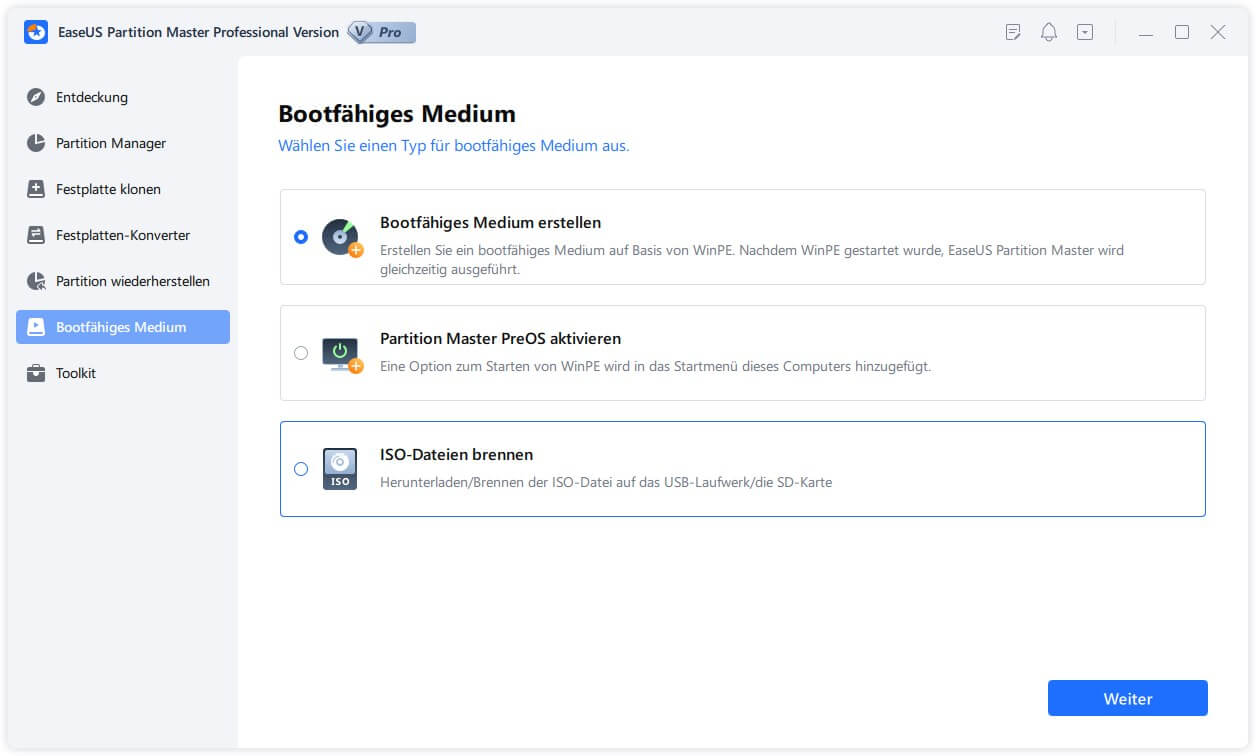
EaseUS Partition Master Professional ist ein robustes und fortschrittliches Festplattenverwaltungstool für Windows-PCs. EaseUS hat dieses Tool für verschiedene Zwecke entwickelt (wie in der Tabelle oben erwähnt). Es handelt sich um ein Tool für Anfänger, Fortgeschrittene und professionelle Windows-Benutzer.
- 💻Unterstützte Betriebssysteme: Windows
- 💵Preis: Kostenlose Version, Pro-Version($19,95/Monat, $49,95/Jahr und $69,95 lebenslang)
Eigenschaften von EaseUS Partition Master
- Windows kann nicht starten: Es kann die Startdatei reparieren und sicherstellen, dass Sie das System starten und auf Ihr Konto zugreifen können.
- Ändern Sie die Reihenfolge der Windows-Startlaufwerke: Wenn Sie mehrere Betriebssysteme verwenden, können Sie die Boot-Priorität ändern, ohne ins BIOS zu gehen.
- UEFI-Boot einrichten: Der Wechsel von BIOS zu UEFI kann Ihnen den nahtlosen Wechsel erleichtern.
- BSOD-Fehler beheben: Tools wie Startup Repair, DISM und SFC können Ihnen bei der Behebung von Blue Screen of Death-Fehlern helfen.
- OS BCD-Datei reparieren: Boot-Konfigurationsdaten können repariert werden
- Verwalten Sie Partitionen und optimieren Sie die Festplattenleistung: Vergrößern, Verkleinern und Zusammenführen von Partitionen.
- Brennen Sie Windows ISO auf USB: Erstellen Sie ein bootfähiges USB-Laufwerk.
- Windows-Passwort zurücksetzen: Wenn Sie das Passwort für Ihr Benutzerkonto vergessen haben, können Sie es zurücksetzen.
Vor- und Nachteile
| 👍🏻Vorteile: | 👎🏻Nachteile: |
|
|
Warum es wählen: Sie können dieses Tool wählen, weil es viele nützliche Funktionen und eine benutzerfreundliche Oberfläche hat. Es ist ein zuverlässiges Tool, das die höchste Erfolgsquote in Bezug auf die Ergebnisse hat.
Software herunterladen:
#3. EaseUS OS2GO

EaseUS OS2GO ist ein zuverlässiges und fortschrittliches Dienstprogramm, das Benutzern hilft, ein portables Windows-Betriebssystem zu erstellen, das sie auf jedem Computer verwenden können. EaseUS hat dieses Tool entwickelt, um Benutzern die Möglichkeit zu geben, ein personalisiertes Betriebssystem zu erstellen. Dieses Tool ist für Anfänger geeignet, die keine oder nur geringe technische Kenntnisse haben.
- 💻Unterstützte Betriebssysteme: Windows
- 💵Preis: 19,95 $/Monat, 29,95 $/Jahr und 69,95 $ für ein lebenslanges Upgrade
Eigenschaften von EaseUS OS2Go
- Klonen Sie Windows 11/10/8/7 auf USB als portables Windows.
- Verwenden Sie eine beliebige Edition von Windows 11/10/8/7, um ein Windows To Go USB-Laufwerk zu erstellen.
- Erstellung von Windows To Go auf einem nicht-zertifizierten Windows To Go-USB-Laufwerk.
- Erstellung von Windows zum Mitnehmen direkt aus einer ISO-Datei.
Vor- und Nachteile
| 👍🏻Vorteile: | 👎🏻Nachteile: |
|
|
Warum es wählen: Benutzer müssen sich für dieses Tool entscheiden, weil es das vertrauenswürdigste ist; es hat eine einfache Schnittstelle und ist leicht zu bedienen.
Software herunterladen:
#4. Rufus
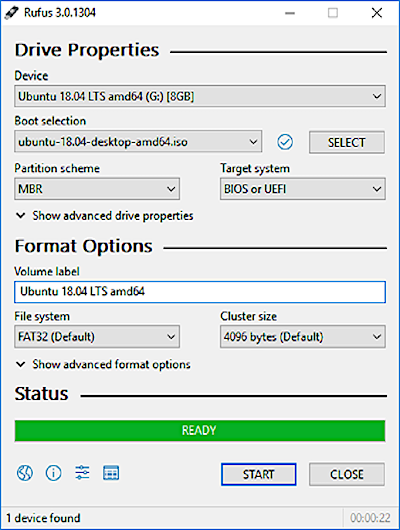
Rufus ist ein zuverlässiges Tool, mit dem Benutzer Tabellen-USB-Flash-Laufwerke erstellen können, z. B. USB-Schlüssel/Stiftlaufwerke, Speichersticks usw. Pete Batard hat dieses Tool entwickelt, das für fortgeschrittene Windows-Nutzer geeignet ist.
- 💻Unterstützte Betriebssysteme: Windows
- 💵Preis: Open Source (kostenlos)
Eigenschaften von Rufus
- Bootfähiges USB erstellen
- ISO auf die SD-Karte schreiben
- BIOS-bootfähiges Laufwerk erstellen
- Bootfähiges Image erstellen
- UEFI-bootfähiges Laufwerk erstellen
Vor- und Nachteile
| 👍🏻Vorteile: | 👎🏻Nachteile: |
|
|
Warum wählen Sie es? Dieses Tool wird von vielen Benutzern bevorzugt, weil es leichtgewichtig und kostenlos ist. Die Schnittstelle dieses Tools ist benutzerfreundlich und liefert gute Ergebnisse.
Software herunterladen: https://rufus.ie/en/
#5. UNetbootin

UNetbootin ist ein zuverlässiges, plattformübergreifendes Tool, das von Geza Kovacs entwickelt wurde und bootfähige USB-Laufwerke mit einem integrierten Downloader erstellen kann. Dieses Dienstprogramm ist für erfahrene und fortgeschrittene Windows-Benutzer gedacht.
- 💻Unterstützte Betriebssysteme: Mac, Windows, Linux
- 💵Preis: Kostenlos (Open Source Software)
Eigenschaften von UNebootin
- Es hilft dem Benutzer bei der Erstellung eines bootfähigen USB
- Automatisches Herunterladen
- Dauerhaftes Linux
- IOS-Bilder herunterladen
- ISO brennen
- Tragbares Linux
Vor- und Nachteile
| 👍🏻Vorteile: | 👎🏻Nachteile: |
|
|
Warum wählen Sie es? Der Hauptgrund für die Wahl dieses Tools ist seine kostenlose und benutzerfreundliche Oberfläche. Außerdem bietet es verschiedene Funktionen und Unterstützung für Linux, Windows und Mac OS.
Software herunterladen: https://unetbootin.org/
Wann braucht man das bootfähiges Medium?
Nun stellt sich die Frage, wann Sie eine zuverlässige Software für den Boot-Manager benötigen? Im Folgenden haben wir eine Liste von Situationen aufgeführt, in denen Benutzer in der Regel nach einem exzellenten Bootmanager-Tool suchen:
- So erstellen Sie ein bootfähiges Medium für die Windows-Installation
- So erstellen Sie einen portablen USB-Stick für Windows und starten Windows von einem USB-Stick
- So beheben Sie Probleme beim Booten von Windows
- So beseitigen Sie den Fehler "Windows kann nicht gestartet werden
- So machen Sie den Windows-Bootmanager zur Verwaltung von Festplattenlaufwerken
- So erstellen Sie ein bootfähiges EUFI-Laufwerk
- Erstellen eines BIOS-bootfähigen Laufwerks
- So erstellen Sie ein bootfähiges Image
Wenn Sie mit einem der oben genannten Probleme oder Anforderungen sind, wenden Sie sich an einen zuverlässigen Boot-Manager für Windows, um jetzt Hilfe zu erhalten.
Das Fazit
Wenn Sie immer noch nach dem Beitrag, müssen Sie lernen, wie es funktioniert und für welche Zwecke. Hier haben wir auch die Top 5 der besten Boot-Manager-Software für Windows besprochen.
Insgesamt können wir sagen, dass es vor der Auswahl der Boot-Managersoftware zwingend erforderlich ist, Ihre Bedürfnisse zu verstehen, da die verschiedenen Tools zusätzliche Funktionen bieten und es vom Benutzer abhängt, welche Operation er ausführen möchte.
FAQs
Hier werden wir einige häufig gestellte Fragen beantworten, um Ihre zusätzlichen Fragen zu diesem Thema zu klären.
1. Verfügt Windows 10 über einen Bootmanager?
Ja, Windows 10 hat einen Bootmanager, den Sie durch Drücken der F8-Taste öffnen können, sobald Ihr PC startet.
2. Welches ist die beste USB bootfähige Software für Windows 10
Was die beste USB-Boot-Software für Windows 10 angeht, gibt es viele Software mit erweiterten Funktionen. Wir empfehlen Ihnen jedoch EaseUS Partition Master, da die Benutzeroberfläche sehr übersichtlich ist.
3. Ist der Windows Boot Manager dasselbe wie UEFI?
Windows Boot Manager ist eine von Microsoft bereitgestellte UEFI-Anwendung, die die Boot-Umgebung einrichtet.
Wie wir Ihnen helfen können
Über den Autor
Maria
Maria ist begeistert über fast allen IT-Themen. Ihr Fokus liegt auf der Datenrettung, der Festplattenverwaltung, Backup & Wiederherstellen und den Multimedien. Diese Artikel umfassen die professionellen Testberichte und Lösungen.
Produktbewertungen
-
Mit „Easeus Partition Master“ teilen Sie Ihre Festplatte in zwei oder mehr Partitionen auf. Dabei steht Ihnen die Speicherplatzverteilung frei.
Mehr erfahren -
Der Partition Manager ist ein hervorragendes Tool für alle Aufgaben im Zusammenhang mit der Verwaltung von Laufwerken und Partitionen. Die Bedienung ist recht einfach und die Umsetzung fehlerfrei.
Mehr erfahren -
"Easeus Partition Master" bietet Ihnen alles, was Sie zum Verwalten von Partitionen brauchen, egal ob Sie mit einem 32 Bit- oder 64 Bit-System unterwegs sind.
Mehr erfahren
Verwandete Artikel
-
So können Sie Macbook Speicher erweitern [Extra Festplattenplatz]
![author icon]() Maria/2025/03/05
Maria/2025/03/05
-
Wie kann man Windows 11 große Dateien finden? [Schnell & Einfach]
![author icon]() Maria/2025/02/17
Maria/2025/02/17
-
Microsoft Edge funktioniert nach dem Windows 10/11 Update nicht
![author icon]() Mako/2025/02/17
Mako/2025/02/17
-
Ausführliche Anleitung: Eine zweite Festplatte einbauen [2025]
![author icon]() Mako/2025/02/17
Mako/2025/02/17








